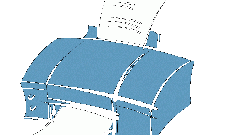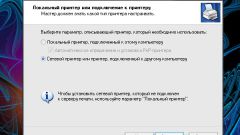Инструкция
1
Для того чтобы отменить очередь печати документов, отправленных на принтер, откройте меню «Оборудование и звук» в панели управления компьютером. В устройствах выберите ваш принтер, исходя из его названия или маркировки модели.
2
Откройте меню используемого вами принтера, на который была отправлена очередь печати документов. В зависимости от модели принтера печать будет либо полностью остановлена, даже при не завершении текущего задания, либо по окончании его печати.
3
Воспользуйтесь быстрым просмотром очереди печати, нажав на пиктограмму с изображением принтера, которая должна отображаться на панели задач в области уведомлений. Также вы можете перетащить ярлык на панель быстрого доступа или на рабочий стол путем перетаскивания.
4
Для этого нажмите на нем левой кнопкой мыши и, не отпуская, поместите его в удобное для вас меню. В следующий раз вам не придется долго копаться в настройках панели управления для отмены очереди печати.
5
Если вам нужно отменить очередь печати для сетевого принтера, который находится в вашей локальной сети, убедитесь в правильности его настройки. Выберите его модель в устройствах и аналогичным образом отмените очередь печати документов.
6
Также программное обеспечение, устанавливаемое на некоторые устройства печати, может содержать специальную утилиту, которая запускается при работе принтера и работает в фоновом режиме, воспользуйтесь ей, чтобы очистить очередь печати или внести в нее изменения на собственное усмотрение. Обычно они доступны для запуска из трея в правом нижнем углу панели задач операционной системы.
7
Если у вас не получается остановить очередь печати через компьютер, попробуйте найти на принтере кнопку Stop (также может выглядеть как соответствующая кнопка управления медиаплеером) и нажмите на нее, после чего перезапустите систему и попытайтесь очистить список заново.
Полезный совет
По завершении работы с компьютером удалите очередь принтера.